DIREKTE UDSKRIVNING AF EN FIL FRA EN NETVÆRKSMAPPE
Du kan angive og udskrive en fil i en netværksmappe
via maskinens berøringspanel.
Hvis netværksmappen ikke er registreret, kan du tilgå den
ved at indtaste eller henvise direkte til stien til mappen i arbejdsgruppen.
Sådan
registreres en netværksmappe:
I "Indstillinger (administrator)" skal du vælge [Systemindstillinger]
→ [Printer Settings] → [Indstillinger for direkte udskrift (netværksmappe)].
UDSKRIVNING AF EN FIL I DEN NETVÆRKSMAPPE, DU HAR KONFIGURERET I MASKINENS INDSTILLINGER
Tryk på tasten [Genfind Fil].
Tryk på tasten [Vælg fil fra netværksmappe, der skal udskr.] på handlingspanelet.
Tryk på [Åbn registreret netværksmappe.] på handlingspanelet, og tryk på den
netværksmappe, du ønsker at få adgang til.
Hvis der vises en skærm, der beder dig om at indtaste
brugernavn og adgangskode, skal du bede din serveradministrator
om oplysningerne og indtaste det pågældende brugernavn og adgangskoden.
- Når du trykker på tasten [Direkte input af mappesti],
vises der en skærm, hvor du kan indtaste stien til netværksmappen
direkte. For mere information herom, se "
Går du direkte ind i netværksmappen".
- Når du
vælge arbejdsgruppe, server og netværksmappe i nævnte rækkefølge,
kan du tilgå netværksmappen. For mere information herom, se "
Henviser til netværksmappestien".
Tryk på tasten til den fil, som du vil udskrive, og
tryk på tasten [Skift indstilling for at udskrive] i handlingspanelet.
- Når der udskrives
flere filer, trykkes på tasterne til de filer, du vil udskrive,
og der trykkes på tasten [Udskriv] i handlingspanelet.
- Ikonet
 vises til venstre for de filtaster, der
kan udskrives.
vises til venstre for de filtaster, der
kan udskrives.
- Ikonet
 vises til venstre for tasterne til mapper
i netværksmappen. Tryk på denne tast for at få vist en mappe eller en
fil i en mappe.
vises til venstre for tasterne til mapper
i netværksmappen. Tryk på denne tast for at få vist en mappe eller en
fil i en mappe.
- Når du trykker på [Filtrer
efter filtype] i handlingspanelet, vises skærmen til at angive filformatet.
Vælg det filformat, du vil indsnævre, og tryk på tasten [OK]
for at få vist listen over filer, der er indsnævret til det valgte filformat.
[Andet] giver dig mulighed for at vælge andre filtyper.
- De filformater, der kan
vælges ved at indsnævre listen, er altid de samme, uanset status
for den perifere enhed. Nogle filformater er muligvis ikke tilgængelige
afhængigt af enhedens status.
- Der kan i alt vises 100 taster til
filer og mapper.
- Tryk på
 for at rykke et mappeniveau op.
for at rykke et mappeniveau op.
- For at vende tilbage til valgskærm for
netværksmappe skal du trykke på
 .
.
- Tryk på
 for at skifte til miniature.
for at skifte til miniature.
- Tryk på tasten [Fil- eller mappenavn] for at ændre
rækkefølgen af filer og mapper, der vises på skærmbilledet. Hver gang
der trykkes på tasten, skifter rækkefølgen mellem stigende og faldende.
- Når du trykker på [Filtrer efter filtype]
i handlingspanelet, vises skærmen til at angive filformatet. Vælg
det filformat, du vil indsnævre, og tryk på tasten [OK] for at få
vist listen over filer, der er indsnævret til det valgte filformat.
Du kan vælge andre filformater i [Andre].
- Det filformat, der kan vælges ved at indsnævre
listen, er altid det samme, uanset installationsstatus for den perifere enhed.
Der er nogle filformater, som ikke kan bruges afhængigt af maskinens
status. Når du til udskrivning vælger et filformat, som denne maskine
ikke understøtter, vil tasten [Start] være gråtonet, og du
vil ikke kunne udskrive.
Indstil udskrivningsbetingelserne.
- Hvis du har valgt
flere filer i trin 4, kan du kun vælge antallet af udskrifter.
- Hvis du vælger en PS
eller PCL-fil, der omfatter udskriftsbetingelser i trin 4, prioriteres
udskriftsbetingelserne i filen.
Tryk på tasten [Start].
Udskrivning begynder, efter at den valgte fil er blevet
overført.
Går du direkte ind i netværksmappen
Henviser til netværksmappestien
Tryk på den arbejdsgruppe, du ønsker at få adgang til
i trin 3 i "Udskrivning af en fil i den netværksmappe, du har konfigureret i
maskinens indstillinger".
Tryk på tasten for den server eller computer, du ønsker
at få adgang til.
Hvis der vises en skærm, der beder dig om at indtaste
brugernavn og adgangskode, skal du bede din serveradministrator
om oplysningerne og indtaste det pågældende brugernavn og adgangskoden.
Tryk på tasten for den netværksmappe, du ønsker at få
adgang til.
Åbn netværksmappen.
Se trin 4 til 6 i "
Udskrivning af en fil i den netværksmappe, du har konfigureret i
maskinens indstillinger".
- Tryk på ikonet
 , og indtast et nøgleord for at søge efter
en arbejdsgruppe, server eller netværksmappe. Se "
LAGRING AF ADRESSER VED DIREKTE INDTASTNING", hvis du vil
indtaste tekst.
, og indtast et nøgleord for at søge efter
en arbejdsgruppe, server eller netværksmappe. Se "
LAGRING AF ADRESSER VED DIREKTE INDTASTNING", hvis du vil
indtaste tekst.
- Der vises op til 100 arbejdsgrupper, 100
servere og 100 netværksmapper.
- Tryk på
 for at rykke et mappeniveau op.
for at rykke et mappeniveau op.
- For at vende tilbage til valgskærm for
arbejdsgruppe skal du trykke på
 .
.
 vises til venstre for de filtaster, der
kan udskrives.
vises til venstre for de filtaster, der
kan udskrives. vises til venstre for tasterne til mapper
i netværksmappen. Tryk på denne tast for at få vist en mappe eller en
fil i en mappe.
vises til venstre for tasterne til mapper
i netværksmappen. Tryk på denne tast for at få vist en mappe eller en
fil i en mappe. for at rykke et mappeniveau op.
for at rykke et mappeniveau op. .
. for at skifte til miniature.
for at skifte til miniature.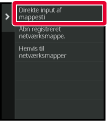
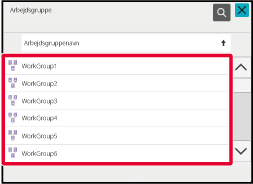
 , og indtast et nøgleord for at søge efter
en arbejdsgruppe, server eller netværksmappe. Se "
LAGRING AF ADRESSER VED DIREKTE INDTASTNING", hvis du vil
indtaste tekst.
, og indtast et nøgleord for at søge efter
en arbejdsgruppe, server eller netværksmappe. Se "
LAGRING AF ADRESSER VED DIREKTE INDTASTNING", hvis du vil
indtaste tekst. for at rykke et mappeniveau op.
for at rykke et mappeniveau op. .
.